联想电脑如何下载并安装驱动
发布时间:2015-05-12 来源:查字典编辑
摘要:1.打开联想官网首页(www.lenovo.com.cn),找到“服务与驱动下载”---“电脑服务与支持...
1. 打开联想官网首页(www.lenovo.com.cn),找到“服务与驱动下载”---“电脑服务与支持”;
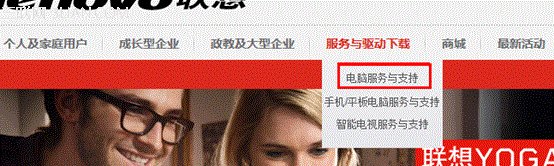
联想如何下载并安装驱动
2. 在下图红色搜索区域输入您的主机编号后点击“查询”;
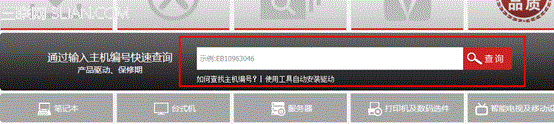
3. 选择操作系统类型,如您需要XP下对应机型驱动,则通过下拉菜单进行选择;
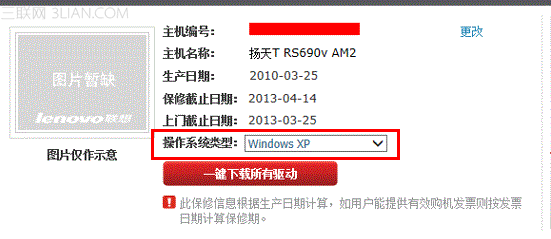
4. 展开对应部件驱动,点击“下载”;
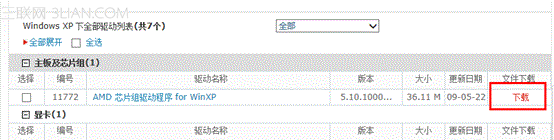
5. 通过另存为的方式,选择存储路径,方便后续找到安装文件,进行安装。
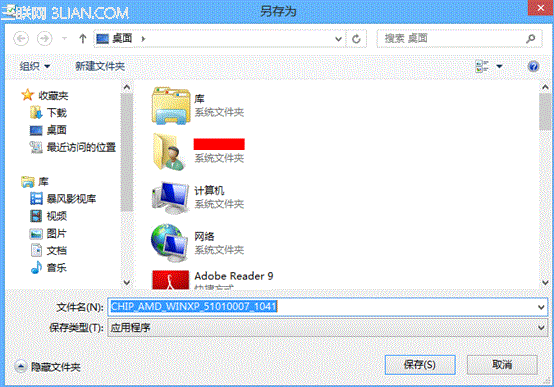
如何安装驱动:
1. 在驱动下载的驱动程序上双击;
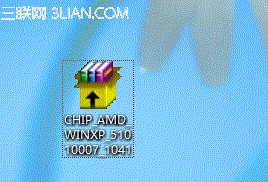
2.双击后提示安装,此安装过程为解压过程,具体如下图,“目标文件夹”为驱动解压默认解压,此路径与驱动文件通常在相同路径;
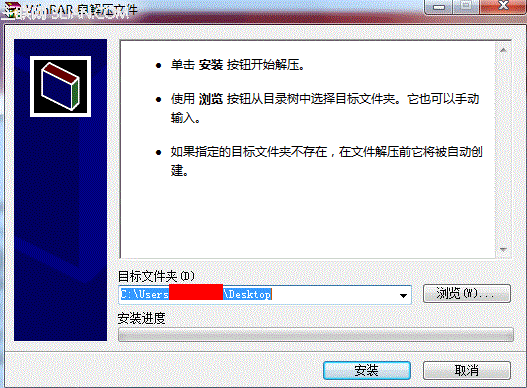
3. 点击”上图“安装选项后,完成解压过程,如未提示安装,则需要手动找到解压文件;
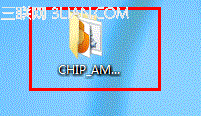
4. 双击打开文件夹,找到Setup可执行文件双击进行安装。
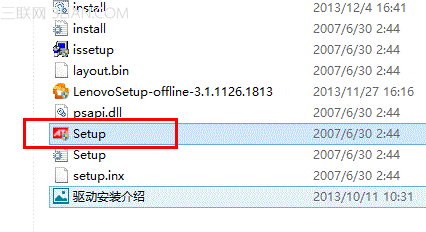
注:更多精彩教程请关注三联电脑教程栏目,三联电脑办公群:189034526欢迎你的加入


